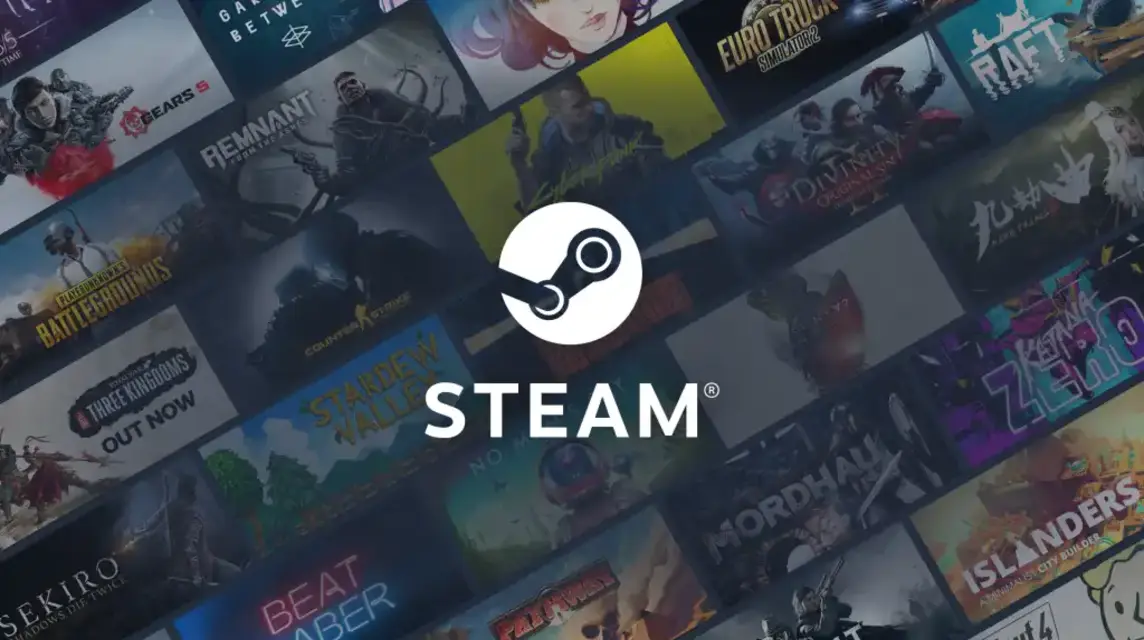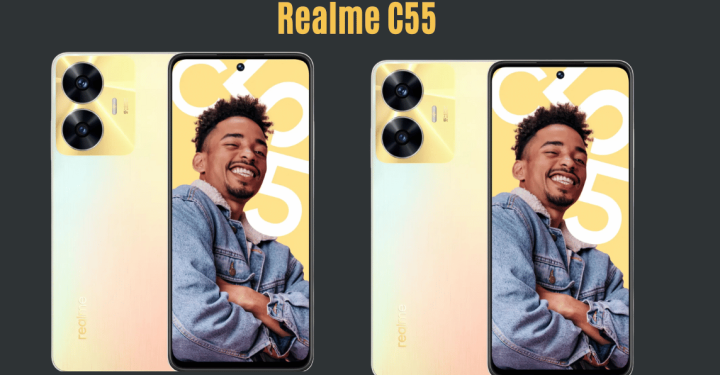パスワードは既存のすべてのアカウントにとって最も重要なものであり、Steam アカウントも例外ではありません。 Steam アカウントのパスワードを忘れた場合はどうすればよいでしょうか?
Steam パスワードを忘れると、重大な事態が発生する可能性があります。したがって、この状況に対処する方法を提供します。
Steam アカウントのパスワードを忘れた場合の対処法が気になる方のために、次の説明を見てみましょう。
また読む: 壊れても遊び続けられる格安Steamゲーム5選!
アカウントのパスワードの機能と目的
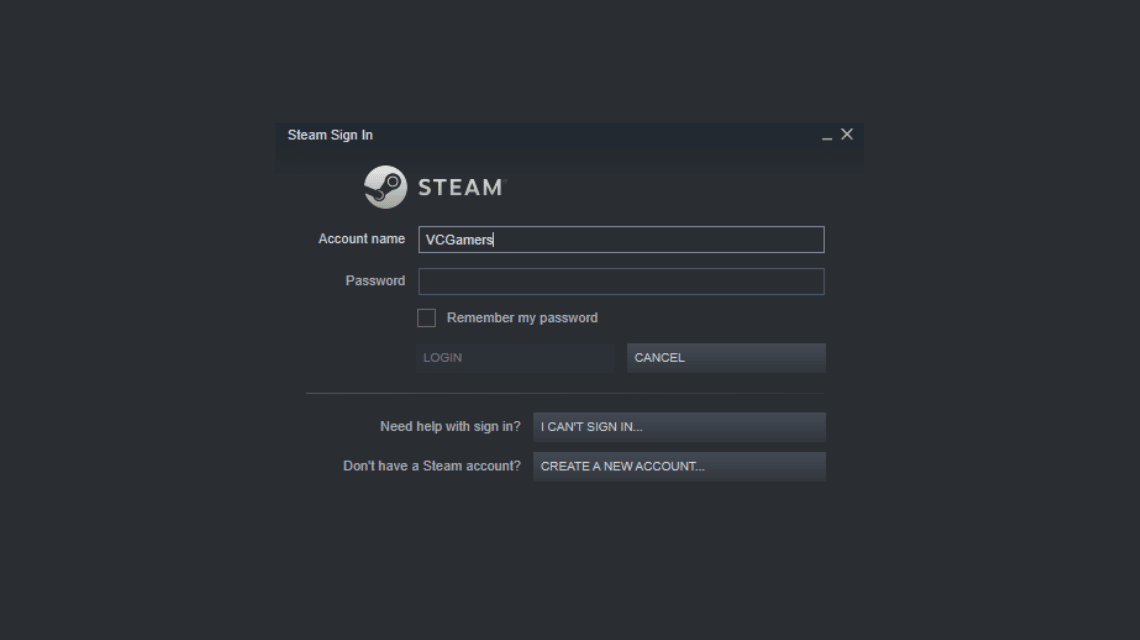
過去数十年にわたり、アカウントを保護するためにパスワードが使用されてきました。
パスワードを提供する目的は、個人またはアカウント所有者がログインできるようにすることです。
それとは別に、パスワードは認証の唯一の形式としても機能します。ただし、その使用が限定されているため、複雑さ、セキュリティの欠如、パスワードの忘れなど、多くの問題が発生します。
また読む: Steam のダウンロード速度が遅い場合の 7 つの方法
ウェブサイトを使用して Steam パスワードを変更する方法
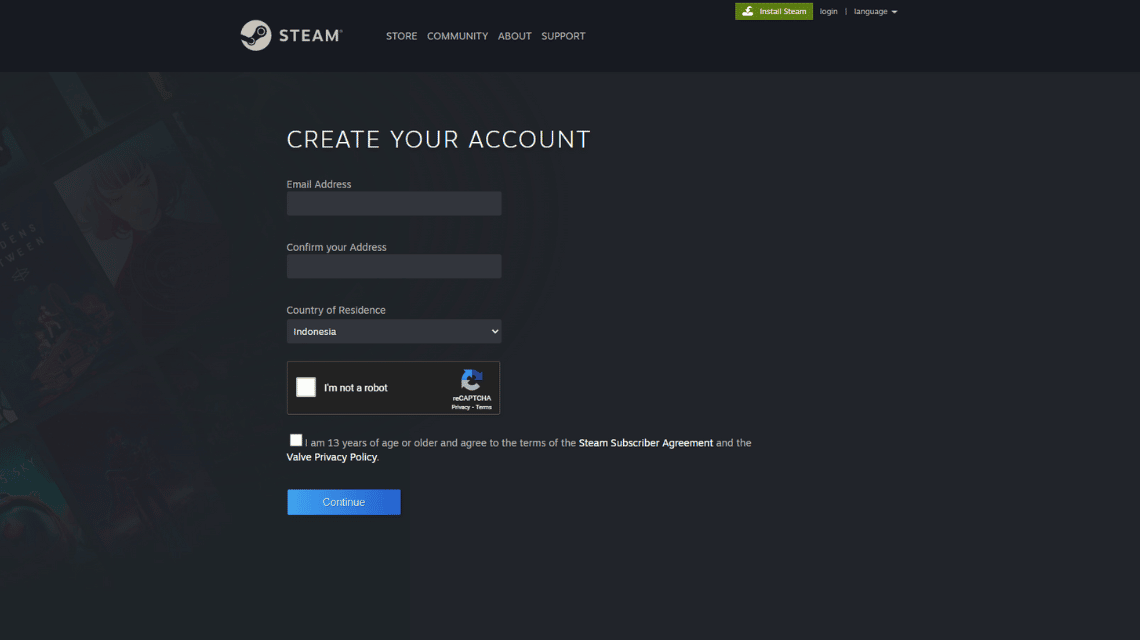
Web サイトで Steam パスワードを変更するために実行する必要がある手順は次のとおりです。
- Steam Web サイトにアクセスし、アカウントにログインします。
- [アカウントの詳細] を選択し、右上隅にあるユーザー名をクリックします。
- [アカウント セキュリティ] セクションまでスクロールし、[パスワードの変更] をクリックします。
- 2 要素認証プロセスが完了したら、新しいパスワードを 2 回入力します。
- 「パスワードの変更」をクリックして、新しいログイン情報を保存します。
デスクトップアプリケーションを使用してSteamパスワードを変更する方法

Steam パスワードを忘れた場合、この方法は PC と Mac で使用できます。
- デスクトップで Steam アプリケーションを開きます
- 表示されるメニューで「設定」(PC)または「環境設定」(Mac)をクリックします。
- 設定ウィンドウで、「パスワードの変更」をクリックすると表示されます。
- Webブラウザが起動します。プロンプトが表示されたら、新しいパスワードを 2 回入力する前に 2 要素認証を続行します。
- [パスワードの変更] をクリックすると、新しいパスワードが保存されます。
また読む: 2024 年春の Steam セール: ゲームの大幅割引!
モバイルアプリケーションを使用してSteamパスワードを変更する方法

携帯電話で Steam パスワードを変更するには、次の手順を実行する必要があります。
- Steam アプリケーションを開き、左上隅の三本線をクリックします。
- メニューの一番下にある「アカウントの詳細」をクリックします。
- このページの「アカウント セキュリティ」に移動し、「パスワードの変更」をクリックします。
- アカウントを確認し、新しいパスワードを 2 回入力します。
- 「パスワードの変更」をクリックして、新しいログイン情報を保存します。
また読む: Oculus Quest 2 で Steam VR ゲームをプレイする 3 つの方法
以上が、Steam アカウントのパスワードを忘れたときにしなければならないことです。この記事が役に立つと幸いです。
ぜひチェックしてください VCGamers ニュース ゲーム、テクノロジー、ガジェット、アニメに関するその他の最新情報。
さあ、今すぐお気に入りのゲームをチャージしてください。 VCGamers マーケットプレイス、それは簡単、安全、迅速、そしてもちろん最も安いことが保証されているからです。